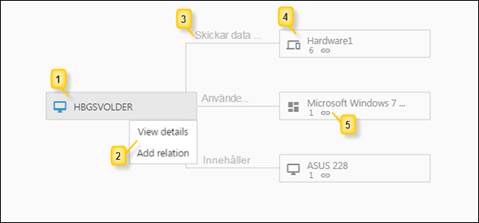
I fliken hittar man de relationer som vald CI har. Man kan lägga till nya relationer genom att klicka på knappen Lägg till relation(er). I popup-formuläret väljer man Relationstyp (kan väljas bland de typer som definierats, standardtyper och användardefinierade typer). Relationstyp består av både relation och omvänd relation, t ex Använder och Används av.
Man skall även välja Destination, vilken typ av objekt som CI har relation till. En CI kan ha relationer till annan CI, en Roll, Grupp eller Person. Det sista fältet ändras beroende på vilken Destination som valts. Här väljer man ”motpart” till relationen.
Om man kryssar i kryssrutan Omvänd relation vänder man på relationen. Ex: I stället för ”A Använder B” och ”B Används av A” blir det ”B Använder A” och ”A Används av B”.
Längst till höger på raden finns en symbol (soptunna) som används om relationen skall raderas.
I övre högra hörnet finns en knapp som ändrar mellan listpresentation och grafisk presentation av relationerna.
Den grafiska presentationen visar alla relationer som finns för CI. Man kan lägga till och ta bort relationer och man kan visa detaljerad information om relationerna:
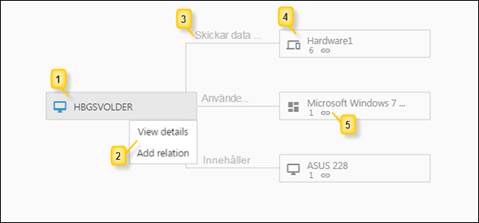
CI-Relationer i grafisk presentation
1. Aktuell CI (Rot).
2. Meny som visas när man klickar på ett objekt i den grafiska presentationen (menyn visas när man klickar på de tre punkterna som visas till höger på symbolen när man för muspekaren över objektet).
3. Namnet på relationen mellan CI och destinationsobjektet.
4. Destinationsobjekt (kan vara en CI, Roll, Grupp eller Person)
5. Antalet existerande relationer för objektet.
Valen som kan göras i menyn (2) varierar beroende på objekttyp:
•För rotobjektet finns Lägg till relation. Öppnar formulär för att skapa en ny relation.
•För destinationsobjekt som är en CI finns Visa detaljer, Lägg till relation och Radera. Visa detaljer öppnar CI i en ny flik, Lägg till relation öppnar formulär för att skapa en ny relation.
•För destinationsobjekt som är en Person finns Visa detaljer och Radera. Visa detaljer öppnar en popup med data om personen.
•För destinationsobjekt som är en Roll eller Grupp finns endast Radera.
Listan med definierade relationer kan exporteras till Excel eller PDF. Välj länken Export överst i formuläret. Generell funktion för export beskrivs här.